Zasadniczo panel Express w Operze powiela funkcje sekcji „Zakładki” w menu przeglądarki, chociaż istnieją pewne różnice. Strona panelu ekspresowego pozwala jednym kliknięciem przejść pod adres zapisany w zakładce, a poza tym identyfikacja linków po obrazku jest wygodniejsza niż linków tekstowych w menu. Ale w menu zakładki można sortować w osobnych folderach, a liczba linków nie jest ograniczona. Panel ekspresowy daje również możliwość zwiększenia bazowej liczby zdjęć linków, choć w mniejszym stopniu.
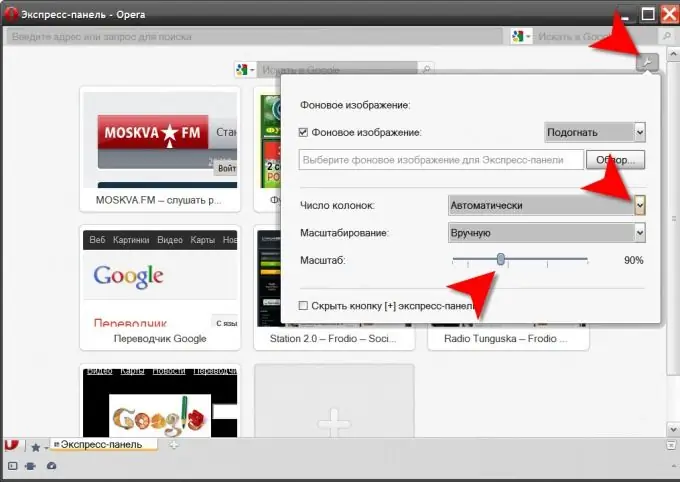
Czy to jest to konieczne
Przeglądarka Opera
Instrukcje
Krok 1
Naciśnij klawisze skrótu CTRL + T, aby otworzyć stronę szybkiego wybierania. Można to zrobić za pomocą menu przeglądarki, jeśli przejdziesz do jego sekcji „Karty i Windows” i wybierzesz tam element „Nowa karta”. Trzecim sposobem jest kliknięcie przycisku tworzenia nowej karty, który uzupełnia rząd przycisków otwartych kart.
Krok 2
Kliknij ikonę koła zębatego w górnym lub dolnym (w zależności od używanej skóry) prawym rogu panelu ekspresowego. Ten przycisk zapewnia dostęp do niewielkiej liczby ustawień panelu w osobnym oknie. To samo okno można otworzyć, klikając prawym przyciskiem myszy wolne miejsce panelu Express i wybierając linię „Konfiguruj panel Express” z rozwijanego menu kontekstowego.
Krok 3
Określ wymaganą liczbę komórek w każdym wierszu tabeli umieszczania linków, otwierając listę rozwijaną obok etykiety „Liczba kolumn” i wybierając wymagany element. Zwiększenie liczby zdjęć w tabeli będzie wymagało zmiany ich rozmiarów - dostosuj skalę zdjęć przesuwając suwak znajdujący się naprzeciwko napisu „Skala”. Po wykonaniu tego wszystkiego kliknij myszą przestrzeń poza granicami okna z ustawieniami i zamknie się.
Krok 4
Możliwe jest ustawienie żądanej wartości odpowiedniej zmiennej bez użycia standardowych kontrolek przeglądarki. Aby to zrobić, musisz użyć edytora konfiguracji Opery, który jest wywoływany przez pasek adresu - w nim musisz wpisać opera: config i nacisnąć klawisz Enter. Konfiguracja przeglądarki składa się z kilkuset ustawień, aby nie przewijać dziesiątek stron należy wpisać tekstowe szybkie wybieranie w polu wyszukiwania. Nie trzeba naciskać przycisku wyszukiwania, żądanie zostanie przetworzone bez tego.
Krok 5
Znajdź zmienną o nazwie Liczba kolumn szybkiego wybierania i ustaw żądaną liczbę komórek w wierszach tabeli łączy. Nową skalę obrazów można ustawić w polu zmiennej Speed Dial Zoom Level.
Krok 6
Kliknij przycisk Zapisz, aby zatwierdzić zmiany i zamknąć kartę Edytor konfiguracji.






